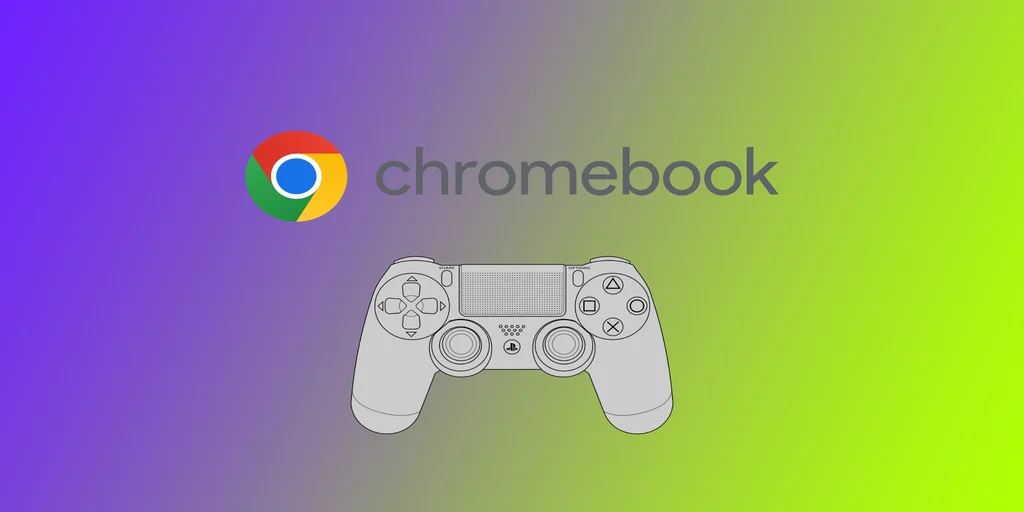A PS4-vezérlő csatlakoztatása a Chromebookhoz a játékokat kedvelők számára nagy változást jelenthet. Szerencsére ez egy egyszerű folyamat, amely néhány lépést igényel. Ehhez használhatod a vezetékes módszert USB-kábellel vagy a vezeték nélküli opciót Bluetooth segítségével. Ne feledje azonban, hogy nem minden Chromebook kompatibilis a DualShock 4-gyel.
A Dualshock 4 csatlakoztatása a Chromebookhoz
A DualShock 4 kétféleképpen csatlakoztatható: vezetékes és Bluetooth kapcsolaton keresztül. Mindkét módszer működik Chromebookokkal. Nézzük meg, mire van szükség a DualShock 4 Chromebookhoz való csatlakoztatásához:
Vezetékes módszer
A Dualshock 4 vezérlő és a Chromebook csatlakoztatásának vezetékes módja a legegyszerűbb és legegyszerűbb módja. A következő lépésekkel járjon el:
- Szerezzen be egy micro-USB kábelt, amely összeköti a Dualshock 4 vezérlőt a Chromebookkal.
- Csatlakoztassa a kábel egyik végét a vezérlőhöz, a másikat pedig a Chromebook USB-portjához.
- A Chromebooknak automatikusan fel kell ismernie a Dualshock 4 vezérlőt, és képesnek kell lennie arra, hogy a Chromebookon játsszon vele.
Vezeték nélküli módszer
A Dualshock 4 vezérlő és a Chromebook vezeték nélküli csatlakoztatásához Bluetooth-kapcsolatra van szükség. A következő lépésekkel járjon el:
- Kapcsolja be a Dualshock 4 vezérlőt a PlayStation és a Share gombok egyidejű lenyomásával és nyomva tartásával, amíg a vezérlőn lévő fénysáv villogni nem kezd.
- A Chromebookon kattintson a képernyő jobb alsó sarkában található állapotjelző területre, majd kattintson a fogaskerék ikonra a beállítások menü eléréséhez.
- Kattintson a Bluetooth szakaszra, és kapcsolja be a kapcsolót a bekapcsoláshoz.
- A Chromebooknak most már keresnie kell az elérhető eszközöket. Győződjön meg róla, hogy a Dualshock 4 vezérlője még mindig párosítási módban van, és meg kell jelennie az elérhető eszközök listájában.
- Kattintson a Dualshock 4 vezérlőre a párosítási folyamat megkezdéséhez.
- Ha a Chromebookodat párosítottad a Dualshock 4 vezérlőddel, akkor már tudsz vele játszani a Chromebookodon.
Akár a vezetékes, akár a vezeték nélküli módszert választja, néhány perc alatt csatlakoztathatja a vezérlőt a Chromebookhoz. Ne felejtsd el ellenőrizni, hogy a játékod kompatibilis-e a gamepad bemenettel, és szükség esetén fontold meg a gombok átképzését.
Mely Chromebookok támogatják a PS4 vezérlőt
A Chrome 77-es vagy újabb verzióját támogató és Bluetooth-képességgel rendelkező Chromebookoknak támogatniuk kell a PS4-vezérlőt. Van azonban néhány dolog, amit nem szabad elfelejteni, amikor egy Chromebookot választunk a PS4-vezérlővel való használathoz.
Először is, nem minden Chromebook rendelkezik Bluetooth-képességgel. Ellenőrizze a megvásárolni kívánt Chromebook specifikációit, hogy megbizonyosodjon arról, hogy rendelkezik-e Bluetooth funkcióval. Másodszor, a Chromebookon a Chrome 77-es vagy újabb verziójának kell futnia.
Emellett előfordulhat, hogy egyes játékok csak a billentyűzet- és egérbevitelt támogatják, míg mások a gamepadokat, de a PS4 vezérlőt kifejezetten nem. Mindezek ellenére íme néhány Chromebook, amely a beszámolók szerint jól működik a PS4 kontrollerrel:
- Acer Chromebook Spin 13: Ez a prémium kategóriás Chromebook elegáns kialakítással és erős specifikációkkal rendelkezik, így játékra is kiválóan alkalmas. Bluetooth képességekkel rendelkezik és támogatja az Android alkalmazásokat, így kiváló választás a PS4 vezérlővel való használatra.
- Samsung Chromebook Pro: A Samsung Chromebook Pro egy sokoldalú 2 az 1-ben eszköz, amely támogatja az Android-alkalmazásokat és Bluetooth-képességekkel rendelkezik. Könnyű kialakításának és hosszú akkumulátor-üzemidejének köszönhetően kiváló választás az útközbeni játékhoz.
- Google Pixelbook: A Google Pixelbook az egyik legerősebb Chromebook a piacon, így játékra is kiváló választás. Támogatja az Android-alkalmazásokat és Bluetooth-képességekkel rendelkezik, nagy felbontású kijelzőjének köszönhetően pedig a játékok remekül néznek ki.
- Lenovo Yoga Chromebook C630: Ez a Chromebook nagy, 15,6 hüvelykes kijelzővel és erőteljes specifikációkkal rendelkezik, így játékra is kiválóan alkalmas. Támogatja az Android-alkalmazásokat és Bluetooth-képességekkel rendelkezik, 360 fokos zsanérja pedig lehetővé teszi a különböző pozíciókban való használatot.
- Asus Chromebook Flip C302: Az Asus Chromebook Flip C302 egy kompakt és sokoldalú Chromebook, amely támogatja az Android alkalmazásokat és Bluetooth képességekkel rendelkezik. Hosszú akkumulátor-üzemideje és érzékeny érintőképernyője miatt játékra is kiválóan alkalmas.
Ne feledje, hogy ez csak néhány példa a Chromebookok közül, amelyek a jelentések szerint jól működnek a PS4 vezérlővel. Mielőtt megvásárol egy Chromebookot, ellenőrizze a specifikációit, hogy megbizonyosodjon arról, hogy rendelkezik-e Bluetooth-képességgel és támogatja-e az Android-alkalmazásokat.
A Dualshock 4 csatlakozási problémák elhárítása a Chromebookkal
A Dualshock 4 vezérlő csatlakoztatása egy Chromebookhoz néha kapcsolódási problémákat eredményezhet. Ezek a problémák attól kezdve, hogy a vezérlő egyáltalán nem csatlakozik, egészen a játék közbeni időszakos megszakításokig terjedhetnek. Íme néhány általános hibaelhárítási lépés, ha kapcsolódási problémákat tapasztal a Dualshock 4 vezérlő és a Chromebook között:
- Ellenőrizze a Chromebook Bluetooth beállításait: Győződjön meg róla, hogy a Chromebook Bluetooth funkciója be van kapcsolva, és a Dualshock 4 vezérlője párosítva van az eszközzel. A Chromebook Bluetooth-beállításait a képernyő jobb alsó sarkában lévő rendszertálcára kattintva és a Bluetooth ikon kiválasztásával érheti el.
- Győződjön meg róla, hogy a vezérlő fel van töltve: Az akkumulátor alacsony töltöttsége csatlakozási problémákat okozhat. Győződjön meg róla, hogy a Dualshock 4 vezérlő teljesen fel van töltve, mielőtt megpróbálná csatlakoztatni a Chromebookhoz.
- USB-kábel használata a vezérlő csatlakoztatásához: Ha a vezérlő vezeték nélküli csatlakoztatásával gondjai vannak, próbálja meg USB-kábellel csatlakoztatni a Chromebookhoz. Ez megkerül minden lehetséges Bluetooth-kapcsolati problémát.
- Frissítse a Chromebook operációs rendszerét: Győződjön meg róla, hogy a Chromebook operációs rendszere naprakész. Az újabb frissítések gyakran tartalmaznak hibajavításokat és fejlesztéseket, amelyek segíthetnek a csatlakozási problémákon.
- Indítsa újra a Chromebookot és a vezérlőt: A Chromebook és a vezérlő újraindítása segíthet az esetlegesen felmerülő kapcsolódási problémák visszaállításában. Próbálja meg kikapcsolni mindkét eszközt, majd újra bekapcsolni, hátha ez megoldja a problémát.
- Állítsa vissza a Dualshock 4 vezérlőjét: A Dualshock 4 vezérlő hátulján található egy kis reset gomb. Ha ezt a gombot egy kis tárggyal, például egy gemkapoccsal megnyomod, akkor a vezérlő visszaáll, és ezzel megoldódhatnak a csatlakozási problémák.
- Ellenőrizze a játék beállításait: Ellenőrizze a játék beállításait, hogy a gamepad bemenet engedélyezve legyen. Egyes játékoknál előfordulhat, hogy manuálisan kell engedélyeznie a gamepad-bemenetet.
- Próbáljon ki egy másik vezérlőt: Ha a fenti lépések egyike sem oldja meg a problémát, lehetséges, hogy a probléma magával a vezérlővel van. Próbáljon meg egy másik vezérlőt használni, hogy megnézze, fennáll-e a probléma.
A következő hibaelhárítási lépésekkel a legtöbb Dualshock 4 csatlakozási problémát meg tudja oldani a Chromebookkal. Ha továbbra is problémák merülnek fel, további segítségért forduljon a Chromebook vagy a vezérlő gyártójához.